Warum ist die IP-Adresse nicht verfügbar?
IP-Adressen sind aufgrund illegaler oder ungültiger IPs, Netzwerkkonfigurationsfehler, Netzwerkverbindungsfehler, IP-Adresskonflikte, Firewall- oder Netzwerksicherheitseinstellungen, ISP-Einschränkungen und Serverausfälle nicht verfügbar. Detaillierte Einführung: 1. Ungültige oder ungültige IP, die eingegebene IP-Adresse ist ungültig, das System betrachtet die IP als nicht verfügbar. 2. Netzwerkkonfigurationsfehler, falsche Subnetzmasken, falsche Gateway-Einstellungen, DNS-Konfigurationsprobleme usw. Ursache; . Netzwerkverbindungsfehler, die IP-Adresse ist möglicherweise nicht verfügbar, da ein Problem mit der Netzwerkverbindung selbst vorliegt. 4. IP-Adresskonflikt usw.

Mit der weit verbreiteten Anwendung des Netzwerks nimmt der Umfang des Netzwerks weiter zu und auch die entsprechenden IP-Adresskonflikte nehmen von Tag zu Tag zu, was sich auf den normalen Betrieb des Netzwerks auswirkt bis zu einem gewissen Grad. Die Aufrechterhaltung eines stabilen und effizienten Netzwerkbetriebs und die Lösung von IP-Adresskonflikten sind zu einer der wichtigsten Aufgaben im Netzwerkmanagement geworden. Was sind die Ursachen von IP-Konflikten?
Wenn wir auf „IP-Adressen“ stoßen. Der Fehler „Nicht verfügbar“ kann folgende Ursachen haben:
1. Ungültige oder ungültige IP: Bei der Netzwerkkommunikation ist die IP-Adresse die eindeutige Adresse, die zur Identifizierung des Netzwerkgeräts verwendet wird. Wenn die eingegebene IP-Adresse ungültig ist (z. B. falsches Format, außerhalb des gültigen Bereichs), geht das System davon aus, dass die IP nicht verfügbar ist.
2. Netzwerkkonfigurationsfehler: Ein weiterer häufiger Grund für eine nicht verfügbare IP-Adresse ist ein Netzwerkkonfigurationsfehler. Dies kann durch eine falsche Subnetzmaske, falsche Gateway-Einstellungen, DNS-Konfigurationsprobleme usw. verursacht werden.
3. Netzwerkverbindungsfehler: Die IP-Adresse ist möglicherweise nicht verfügbar, da ein Problem mit der Netzwerkverbindung selbst vorliegt. Beispielsweise fallen Netzwerkgeräte (wie Router, Switches) aus, Netzwerkkabel sind beschädigt, Netzwerkunterbrechungen usw.
4. IP-Adresskonflikt: Ein IP-Adresskonflikt tritt auf, wenn mehrere Computer oder Geräte versuchen, dieselbe IP-Adresse zu verwenden. Dies führt dazu, dass die IP-Adresse nicht verfügbar ist, da das Netzwerk nicht erkennen kann, welches Gerät diese IP-Adresse verwenden soll.
5. Firewall- oder Netzwerksicherheitseinstellungen: Manchmal können Firewall- oder Netzwerksicherheitseinstellungen den Zugriff von bestimmten IP-Adressen aus verhindern. Dies kann aus Sicherheitsgründen erfolgen, um zu verhindern, dass nicht vertrauenswürdige oder böswillige IP-Adressen auf das Netzwerk zugreifen.
6. ISP-Einschränkungen: Einige Internetdienstanbieter (ISPs) können bestimmte IP-Adressen einschränken oder blockieren. Dies kann aus Sicherheits-, Verkehrskontroll- oder anderen Gründen erfolgen.
7. Serverausfall: Wenn Sie nicht auf eine bestimmte IP-Adresse zugreifen können, kann dies daran liegen, dass der Zielserver fehlerhaft ist, gerade gewartet wird oder vorübergehend geschlossen ist.
1. Lösung für persönliche IP-Adresskonflikte
1 Wenn das Betriebssystem des von Ihnen verwendeten Computers ist: Windows (Windows7 oder Windows10).
Hier ist eine Befehlssignalisierung erforderlich:
ipconfig /release zur Freigabe der IP-Adresse.
Dann müssen Sie auch ipconfig /renew ausführen, um es erneut zu erhalten.
Sehen wir uns an, wie man sie löst:
Sie können auf „Start“ → „Ausführen“ in der unteren linken Ecke klicken, Folgendes eingeben: ipconfig /release, und auf „OK“ klicken, um die IP-Adresse freizugeben.
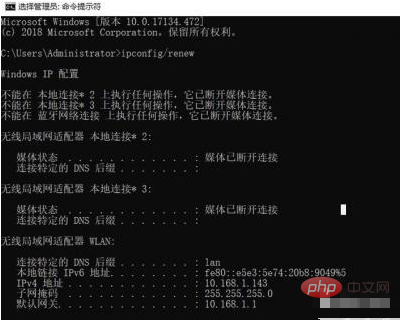
Das Netzwerk wird zu diesem Zeitpunkt getrennt, da die IP-Adresse freigegeben wurde.
Klicken Sie erneut auf „Start“ → „Ausführen“, geben Sie Folgendes ein: ipconfig /renew, klicken Sie auf „OK“ und beziehen Sie die IP-Adresse erneut, um den IP-Adresskonflikt zu lösen.
Zu diesem Zeitpunkt wird das Netzwerk wieder verbunden, aber die IP-Adresse ist nicht mehr dieselbe wie zuvor und eine verfügbare IP-Adresse wurde neu zugewiesen, um eine Verbindung zum Netzwerk herzustellen.
Zweitens Lösung für LAN-IP-Adresskonflikte
Option 1. Überprüfen Sie einen nach dem anderen
Dies ist die originellste Methode, d Konflikte damit auftreten. Ändern Sie einfach die IP-Adresse Ihres Computers. Dies ist jedoch zeitaufwändig und nicht für den Einsatz in großen LANs geeignet. Es eignet sich nur für den Einsatz in kleinen Netzwerkumgebungen.
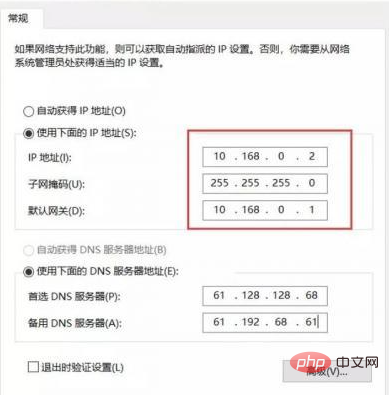
Option 2, MAC-Adressbindung
1. Überprüfen Sie die MAC-Adresse des lokalen Computers und binden Sie sie: Durch Ausführen von Winipcfg/all im lokalen Computersystem können Sie die MAC-Adresse der Netzwerkkarte ermitteln.
Wie verbinde ich also die IP-Adresse und die physische Mac-Adresse?
Geben Sie zuerst cmd ein, um die Befehlskonfiguration einzugeben, und geben Sie dann den Befehl ipconfig/all ein, um die lokale IP- und Mac-Adresse zu überprüfen.
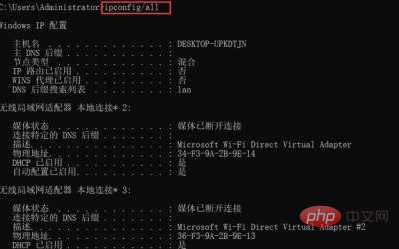
Geben Sie zum Binden den Zeichenfolgenbefehl „arp -s 10.168.1.1 34-F3-9A-2B-9E-13“ ein.
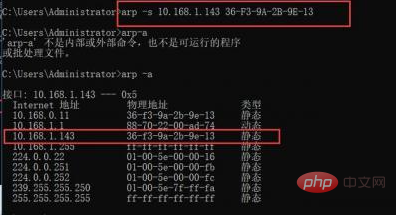
Geben Sie dann den Befehl arp -a ein, um zu prüfen, ob die Bindung erfolgreich ist.
Offensichtlich wurde die Standard-Gateway-Adresse 10.168.1.143 erfolgreich an 36-F3-9A-2B-9E-13 gebunden. Sobald die MAC-Adresse verfügbar ist, können andere Workstations beim Surfen im Internet in Zukunft nicht mehr auf die Adresse 10.168.1.143 zugreifen. Auf diese Weise kann die Betriebsstabilität des gesamten lokalen Netzwerks gewährleistet werden.
Option Drei: Port-Isolierung
Bei auftretenden IP-Adresskonflikten können Sie auch die Ports des Switches verwenden, um verschiedene Abteilungen zu isolieren. Dies liegt daran, dass die Verwendung des Switches eine unterschiedliche Verwaltung für verschiedene Bereiche implementieren kann sich nicht gegenseitig stören und können Lösen Sie das Problem des IP-Adresskonflikts und des Datenproblems bis zu einem gewissen Grad.
Für ein Netzwerk mit nur einem VLAN ist weiterhin eine Portisolation erforderlich.
Schauen wir uns ein Beispiel an:
Zum Beispiel
Im Allgemeinen kann ein Zweig nur ein VLAN haben. Unter demselben VLAN kann eine Datenabschirmung zwischen Geschäftsabteilung A und Geschäftsabteilung B in der Zweigstelle erreicht werden, ohne den Datenaustausch zwischen allen Abteilungen und dem Server im Computerraum der Zentrale zu behindern In der Produktionsabteilung können die Abteilungen Abteilung A und Abteilung B mit der Produktionsabteilung kommunizieren.
Network Topology Diagramm
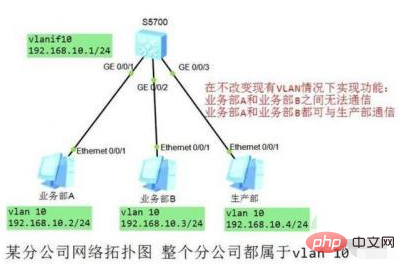
1. 255.25 5 .255.0
IP-Adresse der Produktionsabteilung:
192.168.10.4 255.255.255.0
2. Layer-3-Switch-Konfiguration (nehmen Sie den Huawei-Switch als Beispiel
Systemkonfiguration
[Huawei] Systemname S5700
[ S5700] vlan 10
[S5700-vlan10]quit
[S5700]int vlanif 10
[S5700-Vlanif10]IP-Adresse 192.168.10.1/24 //Gateway konfigurieren.
[S5700-Vlanif10]qui t
[S5700 ] int g0/ 0/1 //Port g0/0/1 eingeben
[S5700-GigabitEthernet0/0/1]Port-Link-Typ-Zugriff //Portmodus konfigurieren
[S5700-GigabitEthernet0/0/1]Port-Standard vlan 10 // vlan10
[S5700-GigabitEthernet0/0/1]port-isolate enable hinzufügen //Treten Sie der Portisolationsgruppe 1 bei. Der Isolationsmodus ist Layer-2-Isolation und Layer-3-Interworking.
[S5700-GigabitEthernet0/0/1]quit
[S5700]int g0/0/2 //Port g0/0/2 eingeben
[S5700-GigabitEthernet0/0/2]Port-Link-Typ-Zugriff
[S5700-GigabitEthernet0/0/2]Port-Standard-VLAN 10
[S5700-GigabitEthernet0/0/2]Port-Isolate-Aktivierung // Standardmäßig wird es zur Portisolationsgruppe 1 hinzugefügt, und der Isolationsmodus ist Layer-2-Isolation und Layer-3-Interworking.
[S5700-GigabitEthernet0/0/2]quit
[S5700]int g0/0/3 //Port g0/0/3 eingeben
[S5700-GigabitEthernet0/0/3]Port-Link-Typ-Zugriff
[S5700-GigabitEthernet0/0/3]Port-Standard-VLAN 10
[S5700-GigabitEthernet0/0/1]beenden
3. Testergebnisse
Testergebnisse der Geschäftsabteilung A, Geschäftsabteilung B sind ähnlich
Produktion Abteilung Testergebnisse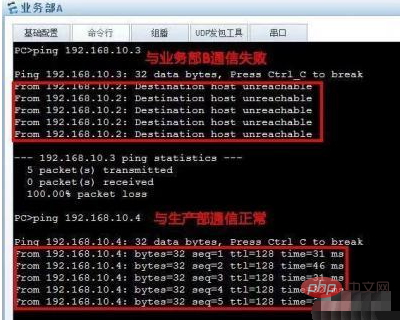
Option 4: VLAN aufteilen
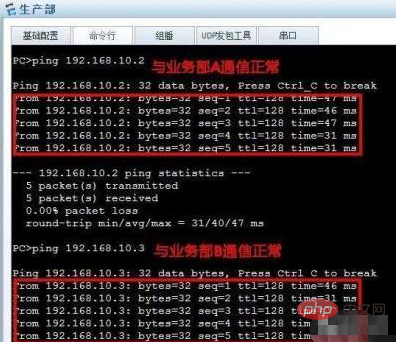 Obwohl Switches verwendet werden können, um eine Netzwerksegmentisolierung zu erreichen und so IP-Adresskonflikte bis zu einem gewissen Grad zu vermeiden, kann eine Netzwerksegmentierung aufgrund desselben Ports dennoch nicht verhindert werden. IP-Adresskonflikte, die durch Benutzerkonfigurationsfehler innerhalb des Segments verursacht werden. Eine bessere Lösung besteht darin, Switches zur Aufteilung von VLANs zu verwenden und diese dann mithilfe der MAC-Adressbindung umfassend zu handhaben.
Obwohl Switches verwendet werden können, um eine Netzwerksegmentisolierung zu erreichen und so IP-Adresskonflikte bis zu einem gewissen Grad zu vermeiden, kann eine Netzwerksegmentierung aufgrund desselben Ports dennoch nicht verhindert werden. IP-Adresskonflikte, die durch Benutzerkonfigurationsfehler innerhalb des Segments verursacht werden. Eine bessere Lösung besteht darin, Switches zur Aufteilung von VLANs zu verwenden und diese dann mithilfe der MAC-Adressbindung umfassend zu handhaben.
Wir haben die Methode zur Aufteilung von VLAN bereits erwähnt. Wenn Sie mehr wissen möchten, können Sie es sich ansehen: Es gibt detaillierte Erklärungen.
Zusammenfassung:Wenn Sie LAN-IP-Adresskonflikte vermeiden müssen, ist es am besten, die IP-Adresse an die MAC-Adresse des Computers zu binden und die IP-Adressen einheitlich anzuordnen. Computerbenutzer können die IP-Adresse nicht selbst ändern. Wenn sie die IP-Adresse ändern, können neue Benutzer die zugewiesene IP-Adresse vom Administrator erhalten, damit die meisten IP-Konfliktprobleme vermieden werden können.
Das obige ist der detaillierte Inhalt vonWarum ist die IP-Adresse nicht verfügbar?. Für weitere Informationen folgen Sie bitte anderen verwandten Artikeln auf der PHP chinesischen Website!

Heiße KI -Werkzeuge

Undresser.AI Undress
KI-gestützte App zum Erstellen realistischer Aktfotos

AI Clothes Remover
Online-KI-Tool zum Entfernen von Kleidung aus Fotos.

Undress AI Tool
Ausziehbilder kostenlos

Clothoff.io
KI-Kleiderentferner

AI Hentai Generator
Erstellen Sie kostenlos Ai Hentai.

Heißer Artikel

Heiße Werkzeuge

Notepad++7.3.1
Einfach zu bedienender und kostenloser Code-Editor

SublimeText3 chinesische Version
Chinesische Version, sehr einfach zu bedienen

Senden Sie Studio 13.0.1
Leistungsstarke integrierte PHP-Entwicklungsumgebung

Dreamweaver CS6
Visuelle Webentwicklungstools

SublimeText3 Mac-Version
Codebearbeitungssoftware auf Gottesniveau (SublimeText3)

Heiße Themen
 1384
1384
 52
52
 Wie kann man Xiaohongshu so einstellen, dass die IP-Adresse nicht angezeigt wird? Wie ändert es die ID, um die Stadt zu lokalisieren?
Mar 27, 2024 pm 03:00 PM
Wie kann man Xiaohongshu so einstellen, dass die IP-Adresse nicht angezeigt wird? Wie ändert es die ID, um die Stadt zu lokalisieren?
Mar 27, 2024 pm 03:00 PM
Xiaohongshu ist eine beliebte soziale E-Commerce-Plattform, auf der Benutzer ihr tägliches Leben teilen und ihre Lieblingsprodukte entdecken können. Einige Benutzer achten sensibler auf die Privatsphäre und hoffen, dass ihre IP-Adresse nicht auf Xiaohongshu angezeigt wird, um ihre Online-Privatsphäre zu schützen. Wie kann man Xiaohongshu so einstellen, dass die IP-Adresse nicht angezeigt wird? In diesem Artikel wird diese Frage ausführlich beantwortet. 1. Wie kann man Xiaohongshu so einstellen, dass die IP-Adresse nicht angezeigt wird? 1. Ändern Sie die Xiaohongshu-Einstellungen: Öffnen Sie die Xiaohongshu-App und klicken Sie unten rechts auf „Ich“, um das persönliche Zentrum aufzurufen. Klicken Sie dann auf den Avatar, um die Kontoeinstellungen einzugeben. Suchen Sie in den Kontoeinstellungen nach „Datenschutzeinstellungen“ und klicken Sie zum Aufrufen. Hier finden Sie die Einstellungsmöglichkeiten für die IP-Adresse, schalten Sie diese einfach aus. 2. Cache leeren: Manchmal zeigt Xiaohongshu einen Fehler an
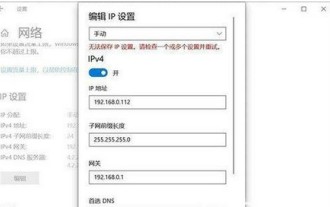 So lösen Sie das Problem, dass die IP-Adresse von Windows 10 nach dem Festlegen nicht gespeichert werden kann
Jul 08, 2023 pm 12:33 PM
So lösen Sie das Problem, dass die IP-Adresse von Windows 10 nach dem Festlegen nicht gespeichert werden kann
Jul 08, 2023 pm 12:33 PM
Manchmal muss jeder die IP-Adresse manuell ändern, aber einige Windows 10-Kunden berichten, dass die IP-Adresse nach dem Festlegen nicht gespeichert werden kann. Die IP-Adresse wird grundsätzlich gespeichert, da bei der Eingabe Ihrer IP-Adresse ein Fehler aufgetreten ist. Sie können überprüfen, ob das Subnetzpräfix mit der Subnetzmaske geschrieben wurde. Wenn ja, können Sie es normal zurückspeichern. IP-Adresse. So lösen Sie das Problem, dass die Windows 10-IP-Adresse nach dem Festlegen nicht gespeichert werden kann: Das Fehlerbild sieht wie folgt aus: Die Meldung „Die IP-Einstellungen konnten nicht gespeichert werden, bitte überprüfen Sie eine oder mehrere Einstellungen und versuchen Sie es“ wird durch das Ausfüllen verursacht Fehler. Dies ist die Subnetz-Präfixlänge, nicht die Subnetzmaske. Wie im Bild oben gezeigt, schreiben viele Benutzer das Subnetzpräfix tatsächlich als Subnetzmaske aus.
 Wo ist die IP-Adresse des Xiaomi-Handys?
Feb 29, 2024 pm 06:10 PM
Wo ist die IP-Adresse des Xiaomi-Handys?
Feb 29, 2024 pm 06:10 PM
Wo ist die IP-Adresse des Xiaomi-Mobiltelefons? Sie können die IP-Adresse auf dem Xiaomi-Mobiltelefon überprüfen, aber die meisten Benutzer wissen nicht, wo sie die IP-Adresse überprüfen können. Als Nächstes finden Sie die grafische Anleitung zum Überprüfen der IP-Adresse des Xiaomi-Mobiltelefons Telefon von der Redaktion mitgebracht. Interessierte User kommen vorbei! Wo ist die IP-Adresse des Xiaomi-Mobiltelefons? 1. Öffnen Sie zunächst die Einstellungsfunktion im Xiaomi-Mobiltelefon, wählen Sie „Mein Gerät“ und klicken Sie auf „Alle Parameter“. . Schieben Sie dann auf der Seite „Alle Parameter“ nach unten und wählen Sie „Statusinformationen“. 4. Schließlich können Sie die IP-Adresse in der Statusinformationsoberfläche sehen.
 Wie legen Websites über Nginx IP-Beschränkungen für die Black-/Whitelist sowie IP-Zugriffsbeschränkungen für Länder und Städte fest?
Jun 01, 2023 pm 05:27 PM
Wie legen Websites über Nginx IP-Beschränkungen für die Black-/Whitelist sowie IP-Zugriffsbeschränkungen für Länder und Städte fest?
Jun 01, 2023 pm 05:27 PM
1. Black/White-List-IP-Einschränkungskonfiguration Nginx bietet mehrere Möglichkeiten, Black- und White-Lists zu konfigurieren. Hier sind nur zwei häufig verwendete Methoden. 1. Die erste Methode: Die Anweisungen „allow“, „denydeny“ und „allow“ gehören zu ngx_http_access_module. Nginx lädt dieses Modul standardmäßig, sodass es direkt verwendet werden kann. Diese Methode ist die einfachste und direkteste. Die Einstellung ähnelt der Firewall iptable. Verwendung: Fügen Sie direkt zur Konfigurationsdatei hinzu: #Whitelist-Einstellungen, gefolgt von „Zulassen ist zugänglich“ IPlocation/{allow123.13.123.12;allow23.53.32.1/100;denyall;}# Blacklist-Einstellungen,
 Wo kann man die IP-Adresse von Xianyu ändern_Teilen Sie, wie Sie die IP-Adresse von Xianyu ändern können
Mar 20, 2024 pm 05:06 PM
Wo kann man die IP-Adresse von Xianyu ändern_Teilen Sie, wie Sie die IP-Adresse von Xianyu ändern können
Mar 20, 2024 pm 05:06 PM
Xianyu ist eine sehr praktische Second-Hand-Handelsplattform. Hier können wir viele verschiedene Produkte kaufen und unsere eigenen unbenutzten Artikel verkaufen. Schauen wir uns das unten mit dem Herausgeber an! Teilen Sie mit, wie Sie die Xianyu-IP-Adresse ändern. Öffnen Sie zunächst die Xianyu-Software. Klicken Sie auf „Adresse“, um den Fischmarkt, die Empfehlungen und die Adresse anzuzeigen. 2. Dann klicken wir auf der Adressenseite auf den [Abwärtspfeil] neben der Adresse. 3. Nach dem letzten Klick klicken wir auf der Stadtauswahlseite;
 Wie ändere ich den Standort der Douyin-IP-Adresse? Warum ändert sich der Standort der IP-Adresse?
Mar 21, 2024 pm 06:30 PM
Wie ändere ich den Standort der Douyin-IP-Adresse? Warum ändert sich der Standort der IP-Adresse?
Mar 21, 2024 pm 06:30 PM
Benutzer teilen ihr Leben, zeigen ihre Talente und interagieren über Douyin mit Internetnutzern im ganzen Land und sogar auf der ganzen Welt. Einige Benutzer möchten ihre IP-Adressen auf Douyin aus Gründen wie Datenschutz oder geografischen Einschränkungen ändern. Wie ändert also die Douyin-IP-Adresse ihren Standort? 1. Wie ändere ich den Standort der Douyin-IP-Adresse? Ein Proxyserver ist ein Vermittlungsdienst, der dazu dient, Benutzeranfragen an das Internet weiterzuleiten und Antworten zurückzugeben. Durch die Konfiguration eines Proxyservers können Benutzer ihre echten IP-Adressen verbergen und ihre IP-Adressen ändern. Dieser Ansatz trägt zum Schutz der Privatsphäre der Benutzer bei und verbessert die Netzwerksicherheit. Proxyserver können auch verwendet werden, um auf eingeschränkte Inhalte zuzugreifen oder Geolokalisierungsbeschränkungen zu umgehen. Im Allgemeinen ist die Verwendung eines Proxyservers ein praktisches Netzwerktool, mit dem Benutzer sicherer und freier im Internet surfen können.
 So überprüfen Sie die IP-Adresse auf WeChat
May 31, 2023 am 09:16 AM
So überprüfen Sie die IP-Adresse auf WeChat
May 31, 2023 am 09:16 AM
So überprüfen Sie die IP-Adresse auf WeChat: 1. Melden Sie sich bei der Computerversion von WeChat an, klicken Sie mit der rechten Maustaste auf die Taskleiste am unteren Bildschirmrand und klicken Sie auf „Task-Manager“. 2. Wenn der Task-Manager angezeigt wird, klicken Sie auf „; Details“ in der unteren linken Ecke; 3. Aufgabenverwaltung Geben Sie die Option „Leistung“ des Browsers ein und klicken Sie auf „Ressourcenmonitor öffnen“; 4. Wählen Sie „Netzwerk“ und überprüfen Sie den WeChat-Prozess „Wechat.exe“; 5. Klicken Sie auf „ TCP-Verbindung“ unten, um die IP-bezogene Situation des WeChat-Netzwerks zu überwachen. Wenn Sie eine Nachricht senden und eine Antwort erhalten, wird die IP-Adresse der anderen Person angezeigt.
 PHP implementiert die IP-Adressabfragefunktion
Jun 22, 2023 pm 11:22 PM
PHP implementiert die IP-Adressabfragefunktion
Jun 22, 2023 pm 11:22 PM
Mit der rasanten Entwicklung des Internets sind IP-Adressen zu einem unverzichtbaren Bestandteil der Netzwerkkommunikation geworden. IP-Adressinformationen sind für die Überwachung der Netzwerksicherheit, das Verkehrsmanagement und gezielte E-Commerce-Werbung sehr wichtig. Um Benutzern die Abfrage von IP-Adress-/Domänennameninformationen zu erleichtern, bieten viele Websites daher IP-Adressabfragefunktionen an. In diesem Artikel wird als Referenz für die Leser erläutert, wie PHP zum Implementieren der IP-Adressabfragefunktion verwendet wird. 1. Was ist eine IP-Adresse? Die IP-Adresse (InternetProtocolAddress) ist das Netzwerkprotokoll



